Kuidas jagada internetti sülearvuti Windows 10
Windows / / December 19, 2019
Et oma Windows-arvuti levitada Interneti muu seadme, peate konfigureerima pöörduspunkti Wi-Fi. On kaks võimalust seda teha.
Funktsioon mobiilne hotspot või pääsupunkt - see on väljund kui kodus ei ruuter, kuid külalised vaja Wi-Fi, ja isegi taha istuda sotsiaalsed võrgustikud ja lugeda LH nutitelefoni / tablett. Või kui kohvikus ei ole tasuta WiFi-ühendus, ja teil on sülearvuti 3G-modem ja soovite jagada sõpradega internetis.
Enne luua traadita pöörduspunkti, veenduge, et seal on internetiühendus ja jookseb Wi-Fi-adapter.
Järgmine - samm-sammult juhiseid, kuidas muuta oma Windows-arvuti turustaja traadita Interneti kasutades OS parameetrid ja käsurea.
Kuidas lubada traadita pöörduspunkti seaded Windows 10
Et luua traadita pöörduspunkti Windows 10, mida saate teha ilma spetsiaalse programmi ja sisend käskude konsooli. paar klikki "parameetrid" on piisavalt teha.
- Vajuta "Start" menüü Gear "Seaded» → «Võrk ja Internet» → «Mobile hot-spot".
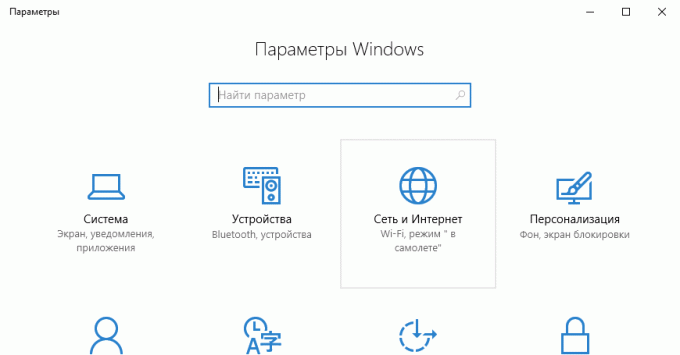
- In "jagamine Interneti-ühendus," täpsustada seoses mille kaudu saab arvuti Internetti. Näiteks Ethernet.
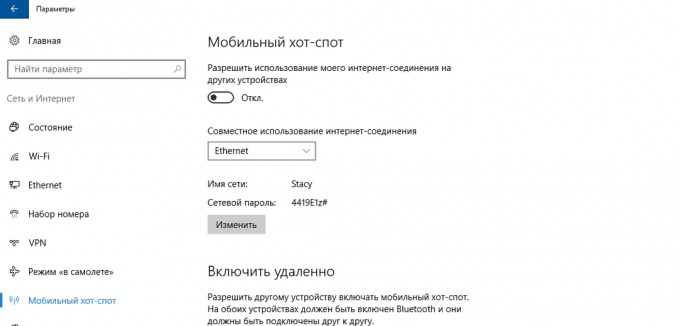
- võrgu all andmed, klõpsa "Muuda".
- Kujul, täpsustada võrgu nime ja parooli - nende kasutajate siseneb ühendada. Neid päästa.
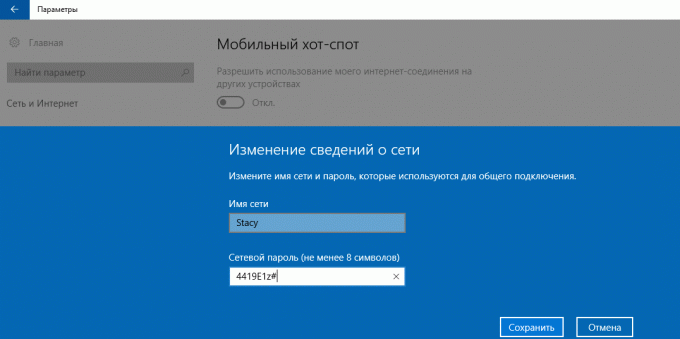
- Ülaosas omakorda "Luba minu Interneti-ühendus teiste seadmetega."
Valmis. Vastavalt võrgu nime ja parooli saab ühendada hotspot kuni kaheksa seadmega. Ja lülitada jaotus Internet võib olla samas kohas, kus on traadita ühendus välja lülitatud - akna "Network" tegumiribal.
Ja vähe elu häkkimine: mitte asjata vaeva, saab selle käivitada mõnest muust seadmest hotspot. Funktsioon aktiveeritakse samal seadeid pöörduspunkti ja töötab, kui mõlemad devaysakh omakorda Bluetooth ja ühendada need omavahel.
Mis siis, kui mobiilne hotspot Windows 10 ei lülitu sisse
Ja siin tuleb huvitavam osa. Seadista traadita pöörduspunkti parameetrid on väga lihtne teoorias, kuid praktikas on paljud kasutajad süsteemi kuvab üks viga.
Autor, näiteks saada "Ei saa luua mobiilse hotspot. Lülita Wi-Fi ». Põhineb Google otsingute ja teemasid foorumites, see probleem on levinud ja selle põhjuseks võib seisneda juht Wi-Fi-adapter.
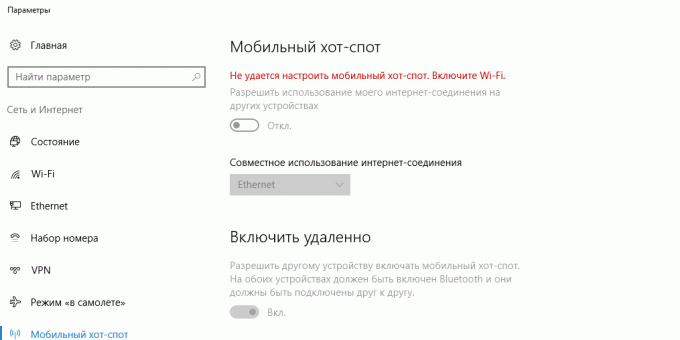
On mitmeid lahendusi probleemile.
- Nulli seaded, "Võrk ja Internet» → «staatus» → «Reset Network".
- Eemalda Wi-Fi-juht ja alla laadida uut tootja veebisaiti. Kui tootja ei ole vabastatud draiverid Windows 10 (nagu puhul viieaastase sülearvuti autor), saate alla laadida draiver Windows 8.
- Vaata, kas seal on loetelu "Device Manager" Microsoft näennäisverkkokorttia ja see sisse lülitada.
- Säär see kõik ja luua soe koha käsurea.
Kuidas luua traadita pöörduspunkti käsurea kaudu Windows 10
Kui lihtne see ei tööta, siis on see tõenäoliselt aitab levitada internetis.
- Paremklõpsake nuppu "Start" menüüst, mis ilmub, valige "Command Prompt (Admin)" ja omakorda sõlmida see järgmised käsud.
- netsh wlan näita draiverid - et teada saada, kas nad toetavad Wi-Fi-seadme jaotus. Aastal tulemuseks teksti aknas otsima rida "Support ballpen Network" ning tagada, et see sätestab: "Jah." Kui "Ei", siis proovige uuesti või rulli tagasi juhi ja proovige uuesti.
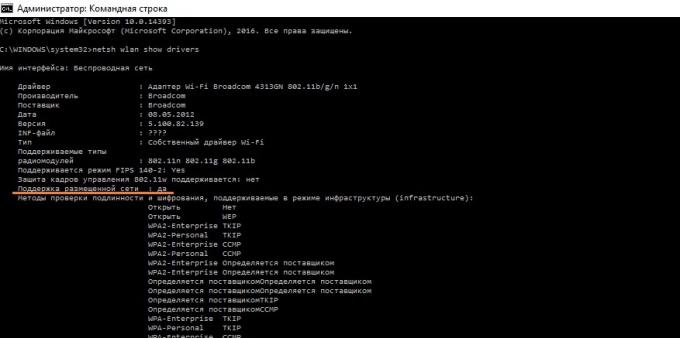
- netsh wlan set hostednetwork mode = võimaldada SSID = Stacy key = 4419E1z # - luua hot-spot. mitte ainult Stacy ja 4419E1z # sisestage võrgu nimi ja parool.
- netsh WLAN alustada hostednetwork - käivitada traadita pöörduspunkti.
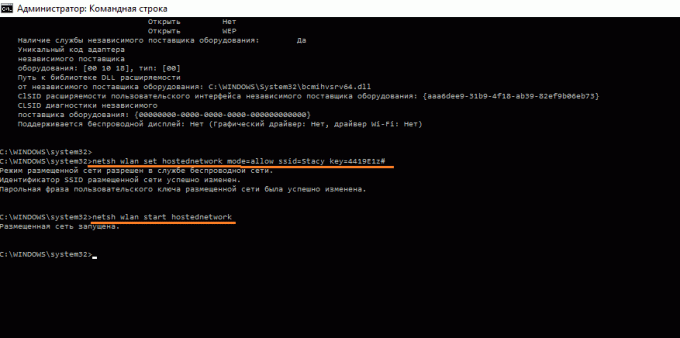
- Jällegi, paremklõpsake "Start" nuppu, vali "Network Connections" → paremklõps praeguse ühendusega → «Omadused».
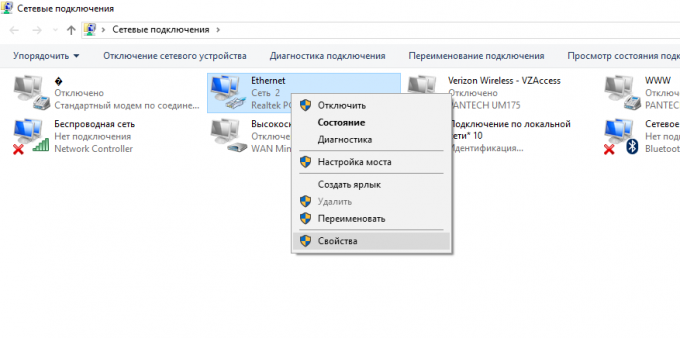
- Avage "Access" komplekt ruut all "Luba teistel võrgu kasutajatel ühendada selle arvuti kaudu internetis." Ja pildilt valida lõpeb arv "Local Area Connection ...".
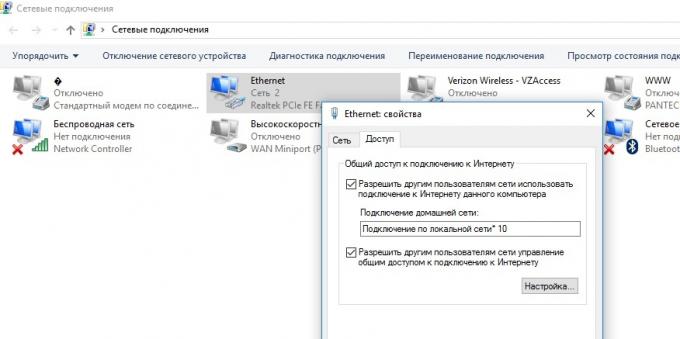
Kõik, mida saab nüüd ühendada oma seadme hot spot, nagu iga allikad Wi-Fi: Vali loendist võrk saadaval, sisestage parool ja kasutamine.
Lülita Internet jaotus käsuga netsh wlan stop hostednetwork.
Saada kommentaare, mis kasutavad hot-spot nagu konfigureeritud mis tekkis vigu ja kuidas neid parandada.


